SSH Zugriff unter Raspbian einrichten
Mit einem SSH Zugang könnt ihr euren Raspberry Pi ohne einen Bildschirm, Tastatur und Maus steuern. Dies macht vor allem Sinn wenn er an unzugänglichen Stellen positioniert ist. Alles was ihr braucht ist ein angeschlossenes Ethernet-Kabel. In diesem How To sieht ihr wie man einen SSH-Server installiert und aktiviert.SSH-Server einrichten / aktivieren
1. Möglichkeit
In den neueren Versionen von Raspbian ist der SSH-Server bereits installiert. Wir müssen ihn lediglich aktivieren:
pi@raspberrypi ~ $ sudo raspi-config
Daraufhin öffnet sich der Raspberry Pi Konfigurator. Ihr kennt ihn bestimmt vom Erststart des Boards.Nun navigiert ihr zum SSH Eintrag, bestätigt die Einstellungen und startet das Raspberry Pi neu, Fertig!
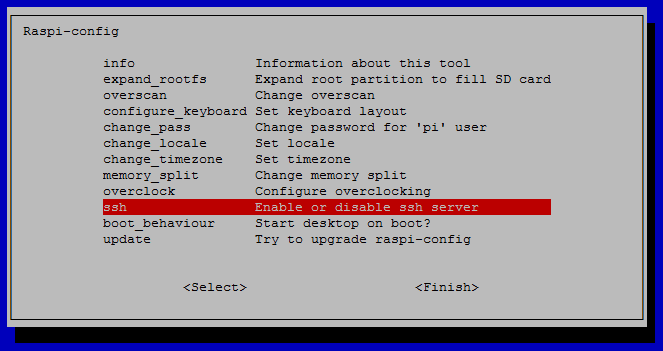
2. Möglichkeit
Solltet ihr eine ältere oder eine andere Distribution haben, dann müsst ihr den SSH-Server manuell installieren:
pi@raspberrypi ~ $ sudo apt-get install ssh
Nun könnt ihr den SSH-Server starten.
pi@raspberrypi ~ $ sudo /etc/init.d/ssh start
[ ok ] Starting OpenBSD Secure Shell server: sshd.
Um den Server automatisch starten zu lassen müsst ihr noch folgenden Befehl eingeben:
[ ok ] Starting OpenBSD Secure Shell server: sshd.
pi@raspberrypi ~ $ sudo update-rc.d ssh defaults
Wie verbinde ich mich zum Raspberry Pi?
IP-Adresse herausfinden
Zuerst einmal müssen wir die IP Adresse herausfinden (blau markiert)
pi@raspberrypi ~ $ ifconfig
Solltet ihr gerade keinen Zugriff auf die Bash haben, dann könnt ihr das verbundene Raspberry über euren Router (hier Fritzbox 7312) identifizieren.| eth0 | Link encap:Ethernet HWaddr b8:27:eb:f6:bd:20 inet addr:192.168.178.26 Bcast:192.168.178.255 Mask:255.255.255.0 UP BROADCAST RUNNING MULTICAST MTU:1500 Metric:1 RX packets:645 errors:0 dropped:0 overruns:0 frame:0 TX packets:437 errors:0 dropped:0 overruns:0 carrier:0 collisions:0 txqueuelen:1000 RX bytes:73103 (71.3 KiB) TX bytes:69331 (67.7 KiB) |
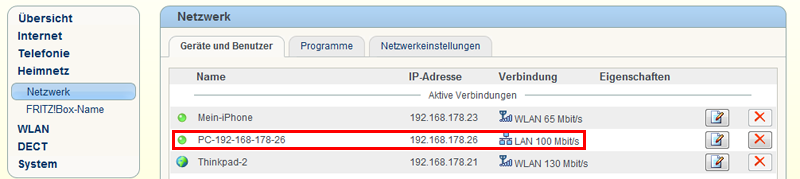
Um nicht jedesmal die IP-Adresse nachschauen zu müssen könnt ihr euren Router anweisen, dem Raspberry immer die selbe IP zu geben.
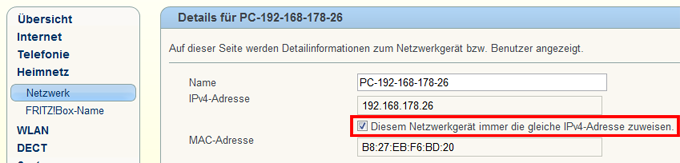
Zum SSH-Server verbinden
Unter Linux/Mac OS öffnet ihr einfach ein Terminal und gibt folgenden Befehl ein (natürlich müsst ihr eure IP-Adresse eingeben) Das Standardpasswort ist raspberry. Es empfiehlt sich ein eigenes Password zu setzen:
pi@raspberry ~ $ passwd pi
Unter Windows verbinden wir uns mit der hilfreichen Freeware Putty. Einfach IP eingeben und auf Open klicken.
Wenn Ihr mit der Anzeige von Sonderzeichen und Umlauten Probleme habt, müsst ihr unter 'Translation' den Zeichensatz auf UTF-8 einstellen.
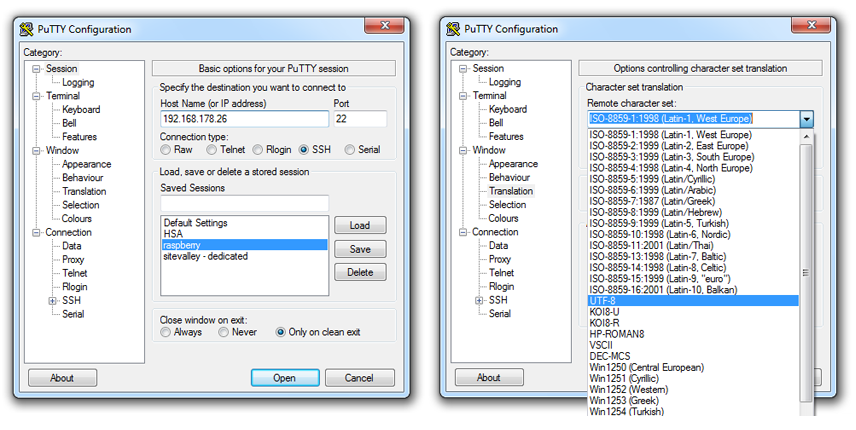
Dateien mit SSH verwalten
Unter Linux verwenden wir das vorinstallierte Programm 'scp' zum kopieren eines OrdnersFür Windows gibt es das ebenfalls kostenlose Tool WinSCP. Wie bei Putty muss lediglich die IP-Adresse eingegeben werden.
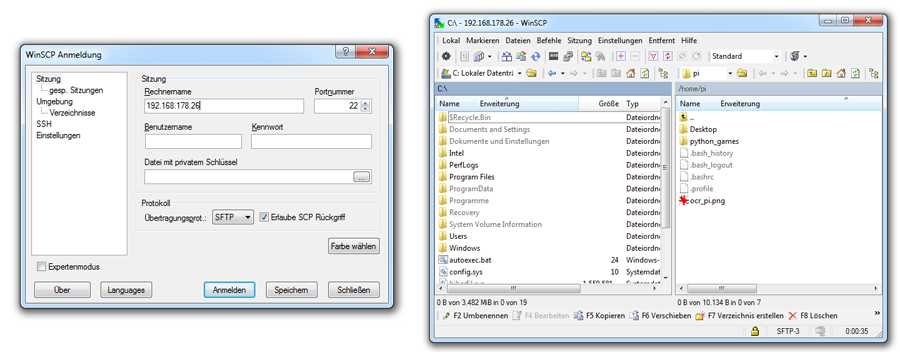
Hat dir dieser Artikel gefallen? Bewerte ihn!
SSH Zugriff unter Raspbian einrichten << Raspberry Pi Guide
SSH Zugriff unter Raspbian einrichten << Raspberry Pi Guide
